[WAN] Port-Trigger – Einführung und Einrichtung
Was ist Port-Trigger?
Mit Port-Trigger können Sie vorübergehend Daten-Ports öffnen, wenn LAN-Geräte uneingeschränkten Zugriff auf das Internet benötigen. Es gibt zwei Methoden zum Öffnen von eingehenden Daten-Ports: Port-Weiterleitung und Port-Trigger. Die Port-Weiterleitung öffnet die angegebenen Daten-Ports dauerhaft und Geräte müssen statische IP-Adressen verwenden. Port-Trigger öffnet den eingehenden Port nur, wenn ein LAN-Gerät den Zugriff auf den Trigger-Port anfordert. Im Gegensatz zur Portweiterleitung benötigt der Port-Trigger keine statischen IP-Adressen für LAN-Geräte. Die Port-Weiterleitung ermöglicht es mehreren Geräten, einen einzelnen offenen Port gemeinsam zu nutzen. Port-Trigger ermöglichen jeweils nur einem Client den Zugriff auf den offenen Port.
Im folgenden Beispiel wird das Port-Triggering anhand eines IRC-Servers erläutert.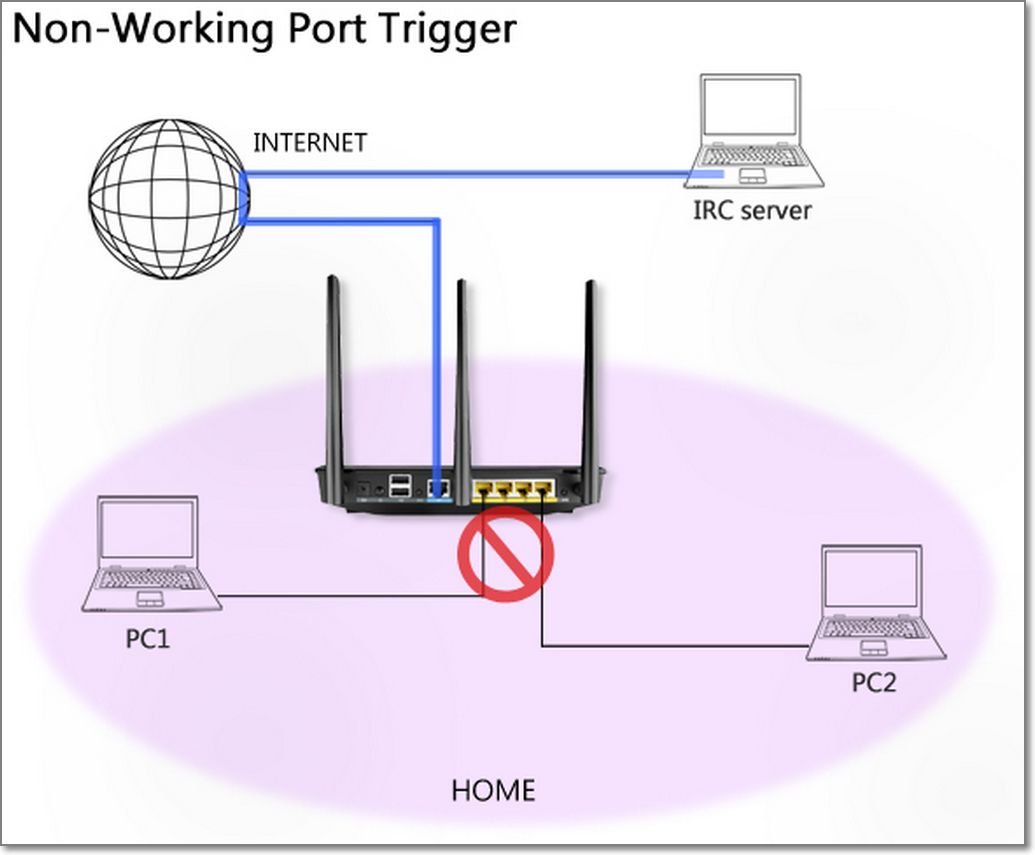
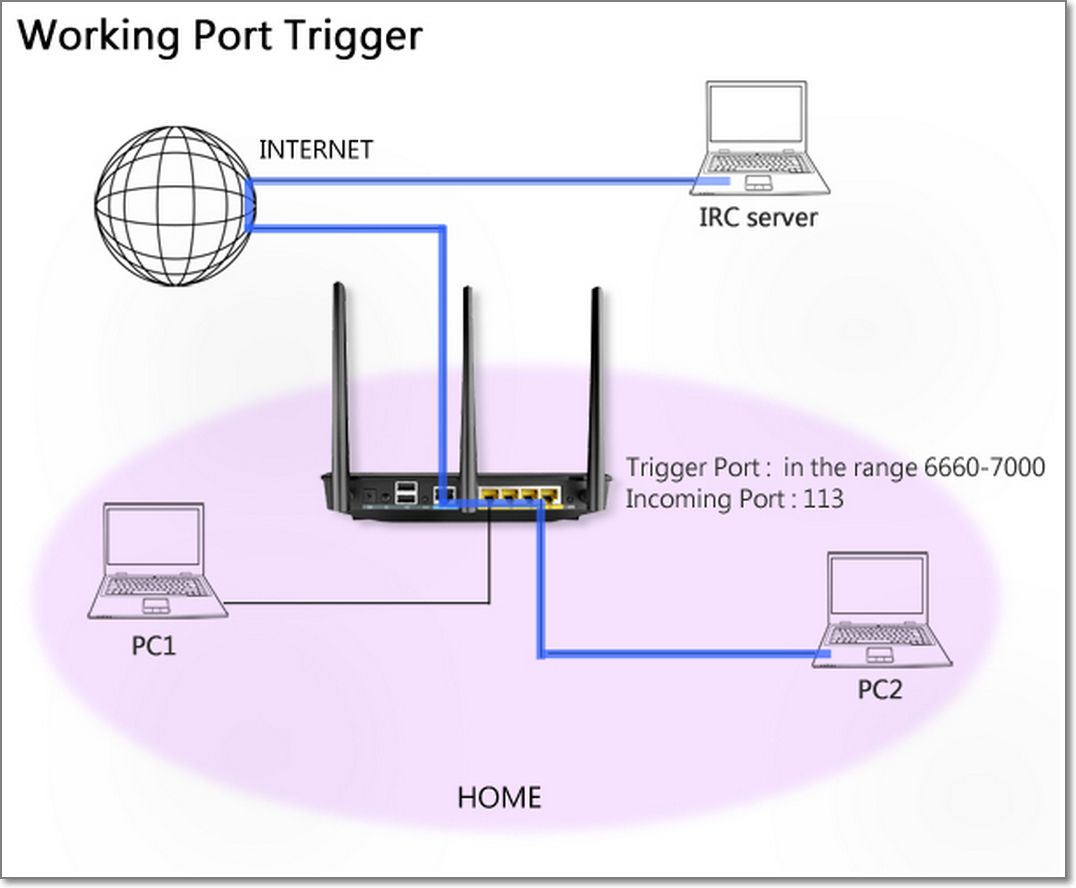
Bei der Verbindung zu einem IRC-Server stellt ein Client-PC, in der Abbildung als PC2 dargestellt, eine ausgehende Verbindung über den Portbereich 66660 bis 7000 her.
Der IRC-Server antwortet, indem er den Benutzernamen überprüft und mithilfe von Port 113 eine neue Verbindung zum Client-PC erstellt.
Die Abbildung "Nicht funktionierender Port-Trigger" zeigt eine fehlgeschlagene IRC-Verbindung.
In diesem Szenario wird die Verbindung vom Router getrennt, da er nicht feststellen kann, welcher PC den Zugriff auf IRC anfordert.
Die Abbildung "Funktionierender Port-Trigger" zeigt eine erfolgreiche ausgehende Verbindung über den Portbereich 6660 bis 7000 und eine eingehende Verbindung über Port 113.
In diesem Szenario wird Port 113 über die Port-Trigger-Einstellungen des Routers für den Empfang eingehender Daten zugewiesen.
PC2 stellt beispielsweise eine ausgehende Verbindung über Port 6767 her, empfängt jedoch vorübergehend alle eingehenden Verbindungen über Port 113.
Wie wird der Port-Trigger eingerichtet?
Beispiel: FTP-Server.
1. Richten Sie einen FTP-Server auf einem PC hinter einem Router ein.
2. Geben Sie http://192.168.1.1 in die Adressenleiste Ihres Webbrowser ein, um auf die Router-Einstellungen zuzugreifen. Klicken Sie in der linken Spalte unter fortgeschrittene Einstellungen auf "WAN" und klicken Sie dann auf "Port-Trigger".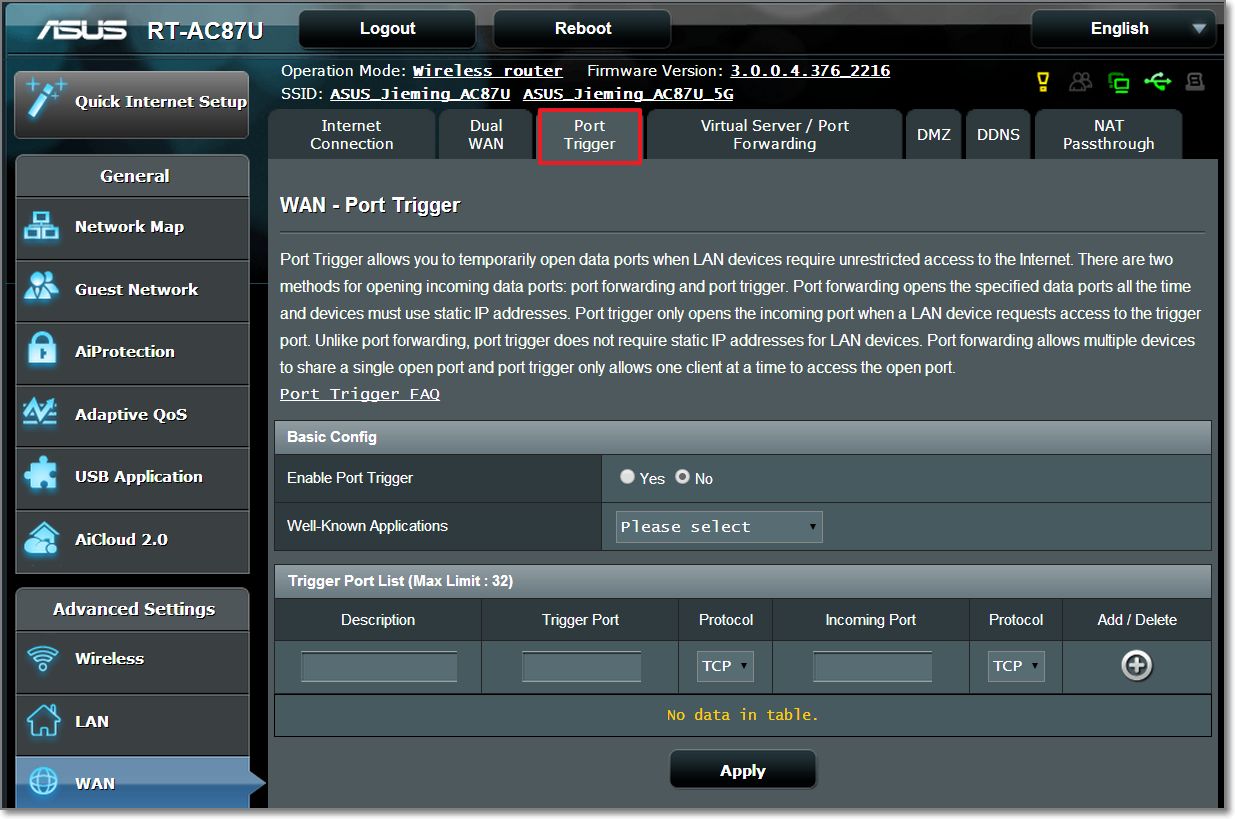
3. Markieren Sie "Ja", um "Port-Trigger" zu aktivieren, und geben Sie "80" als Trigger-Port und "21" als eingehenden Port ein. Klicken Sie auf "Bearbeiten" und dann auf "Übernehmen", um die Einstellungen zu speichern. 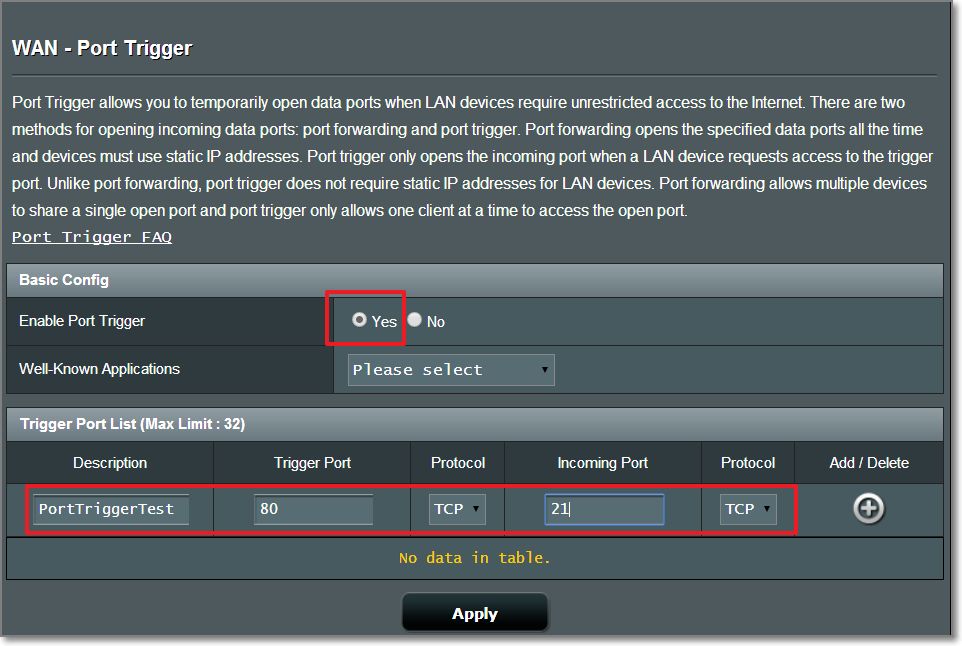
4. Stellen Sie eine Verbindung zum Internet her, indem Sie einen Browser oder eine Internetanwendung starten. Dadurch wird Port 80 ausgelöst und der eingehende Port 21 geöffnet.
5. Sie benötigen einen PC, der sich außerhalb Ihres LANs befindet und über Internetzugang verfügt (im Folgenden als „Internet-PC“ bezeichnet). Dieser PC sollte nicht mit dem ASUS Router verbunden sein.
6. Geben Sie in einem FTP-Client oder Browser auf dem Internet-PC die WAN-IP des Routers ein. Wenn das Port-Triggering erfolgreich konfiguriert wurde, sollten Sie auf die Dateien des FTP-Servers zugreifen können.
So richten Sie einen Port-Trigger-Test ein:
In diesem Szenario dient ein PC hinter einem Router als FTP-Server. Port 80 wird als Trigger-Port verwendet, während Port 21 ein eingehender Port ist.
Mit dieser Konfiguration kann ein Webbrowser eine ausgehende Verbindung über Port 80 erstellen, wodurch Port 21 als eingehender Port geöffnet wird.
So können alle PCs im Internet eine Verbindung zum FTP-Server im LAN herstellen.
Hinweis: Dieser Test dient nur zur Überprüfung der Funktionalität eines Port-Triggers und ist nicht für den praktischen Einsatz vorgesehen.